步骤1:获取并准备8266模块
我从美国的Ebay供应商那里获得了模块。发货速度比中国快,但更重要的是,供应商提供的模块没有焊接引脚。
8266模块并不是真正的面包板友好型,但很容易将其转换为四引脚模块如果您购买无针版本。 (或者如果获得其他版本,则需要花几分钟的时间来移除引脚)
您需要5个引脚连接才能使模块正常工作。 (参见图1)
RX,TX,地和3v连接到模块上的两个位置。
我从我的设备上购买了4针母电缆零件盒并切下一端。
我用少量指甲油仔细地在未使用的引脚上涂漆,然后将3v连接从电源引脚上的未使用的引脚循环到中间。 (请参见图2)
最终结果是一个4pin模块,该模块现在可以方便地插入到您的项目中。
步骤2 :连接起来
一旦适配了模块,现在就可以与微控制器建立四个连接(RX,TX,3v,Gnd)。我已经将我的Micromite Companion放在了面包板上,后者使用运行BASIC的Micromite芯片(由Geoff Graham 创建)。 Micromite有多个串行连接,还有一个控制台,我将其用作8266模块的接口。如果您具有TTL串行转USB适配器,甚至可以将模块直接连接到PC。 (请勿尝试将模块直接连接到PC串行端口,否则可能会损坏模块或计算机!)
与Micromite Companion的正确连接( Micromite)是RX到21,TX到22。
默认波特率设置为115200,N,8、1
接下来,您需要使用终端程序对设备进行编程。
我为Micromite编写了以下BASIC终端程序:
打开“ Com1:115200”作为#1
终端:
a $ =“”: b $ =“”
a $ = Inkey $
如果a $ 《》“”然后打印#1,一个$;
如果Loc(#1)》 = 1然后b $ = Input $(1,#1)
字符= Asc(b $)
如果char》 31然后打印b $;
如果char = 13然后打印“”
转到终端
步骤3:配置8266模块
您需要为无线网络配置该模块。
您应该已经知道您的无线SSID和密码,因为我们接下来需要它们!
在您的终端中,键入 AT ,然后按Enter。如果您从模块中获得了成功,确定,则说明您已经在此Instructable中迈出了一大步!
下一步,键入 AT + RST 并给出该模块需要重置。您将看到返回的数据段。
键入 AT + CWMODE = 3 将模块设置为客户端和访问点。
请不要担心在执行这些命令的过程中是否打错了打字。 (没有退格键)只需按Enter键,即可享受残破的英语错误消息并重新输入命令。
接下来,让我们看看是否可以看到您的无线路由器。输入 AT + CWLAP 并输入。您会看到类似这样的内容。
+ CWLAP:(4,“ Guest”,-75)
+ CWLAP :(4,“ linksys”,-80)
+ CWLAP:(4,“ family”,-90)
+ CWLAP:(4,“ NETGEAR”,-91)
看到您的接入点了吗?键入以下命令,用您的信息替换SSID和密码。
AT + CWJAP =“ SSID”,“密码”
恭喜!为您的网络配置了模块。
现在,我们需要查看已为其分配的IP地址。
键入 AT + CIFSR ,然后按Enter键。应该显示模块的IP地址。
192.168.1.20
步骤4:BASIC网络
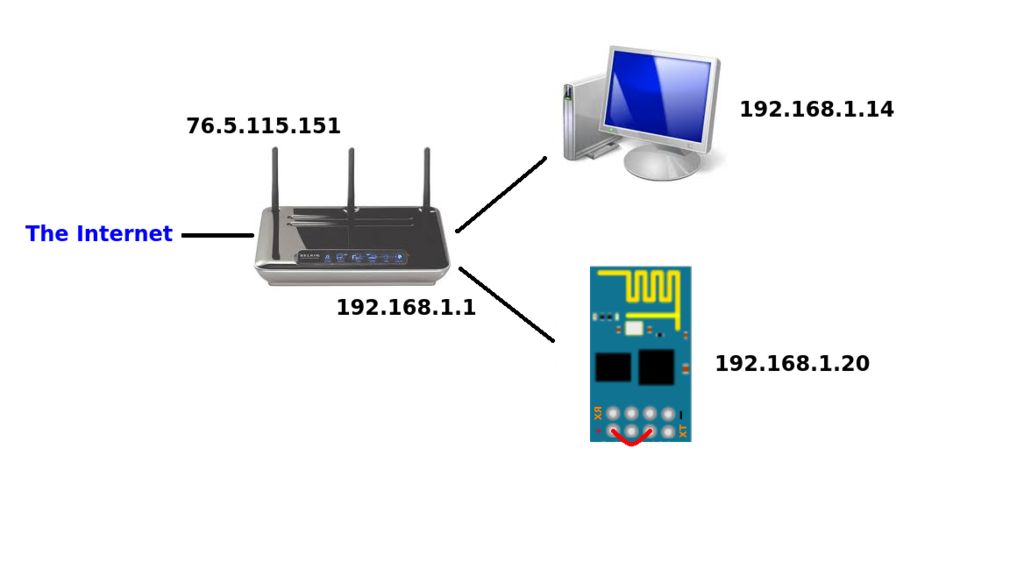
好的,到最后一步,我们已经失去了一半的观众。如果您仍在阅读,则意味着您有一个正常工作的模块,但需要一些有关网络领域的指导。不用担心,您会处于良好状态。我将把一个学期的网络课程(我曾经教过CCNA)浓缩为足够危险的网络知识。听起来很有趣?继续阅读!
这样您就拥有了最后一页最后一步中显示的IP地址。 (您写下来了吗?)
现在呢?
我假设您在家中有无线网络路由器在您家中的某个地方。它可能已连接到电缆调制解调器或DSL适配器。您甚至可能只有一个设备同时完成这两项工作。该设备是您所有互联网旅行的网关,甚至您正在阅读的Instructable也是如此!
您的家庭网络有一个私有端和一个公共端。网络的专用端是连接到无线路由器的所有计算机和设备。 它们可以连接到其端口,也可以无线连接。
您实际上对如何通过给定的IP地址配置网络的专用端有了一个大的了解。您的模块。我的是192.168.1.20。
看看前三个数字。 192.168.1
这些是网络的私有端。您可能有192.168.0甚至10.0.0。
您网络上的所有计算机和无线设备的IP地址都以这三个数字开头。
这是最后一个决定每个连接的完整地址的数字(在我的情况下为20)。
每个设备的最后一个数字都不同。您的无线路由器可能使用1. 192.168.1.1
关于私有号码的整洁之处在于,通常您的网络上现在最多可以容纳254个不同的设备和计算机!谈谈局域网派对!
看看上面的图片。
还记得我说过您的无线路由器既有私有端又有公共端吗?
您的路由器从Internet提供商处获得实时IP地址。这个地址是全世界唯一的,它的存在非常重要!无线路由器实际上包含两个地址。一个是专用端,另一个是世界上可见的实时IP地址。 请放心,您的路由器被设计为网守,可以控制设备中的网络请求,并阻止坏人进入计算机。事实是,这些私有IP地址在外界。 (除非我们希望它们成为它们,否则请继续阅读!)
步骤5:与模块进行通信
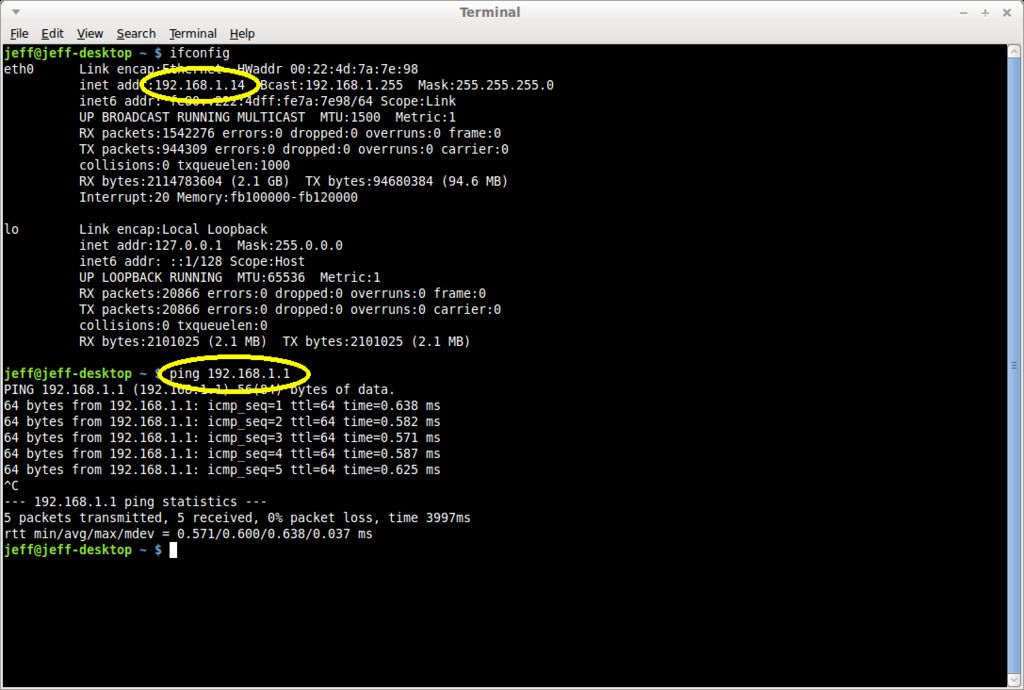
让我们从网络课上休息一下,看看您的8266小模块是否能够与您的网络通信。一种简单的方法是使用PING命令。
如果您使用的是Windows:
单击“开始”,然后单击“运行”,然后键入 CMD ,然后按Enter。
键入 IPCONFIG ,然后按Enter。
键入PING和模块的IP地址。 (我输入的是PING 192.168.1.20)
如果您使用的是Linux:
打开终端窗口
键入 IFCONFIG ,然后按Enter键。
键入PING和模块的IP地址(我键入PING 192.168.1.20)
我在图像中圈出了两条信息。第一个是我正在使用的计算机的IP地址。 (这总是很好的信息),第二个是我实际Ping的IP地址。你抓到我Ping我的无线路由器吗?好眼睛!对路由器执行Ping操作,并查看其是否响应。通常是.1
成功的PING请求将总是像我一样返回一组数字。如果收到“请求超时”消息,则表明某些设备未进行通信。
步骤6:使用BASIC运行简单的Web服务器
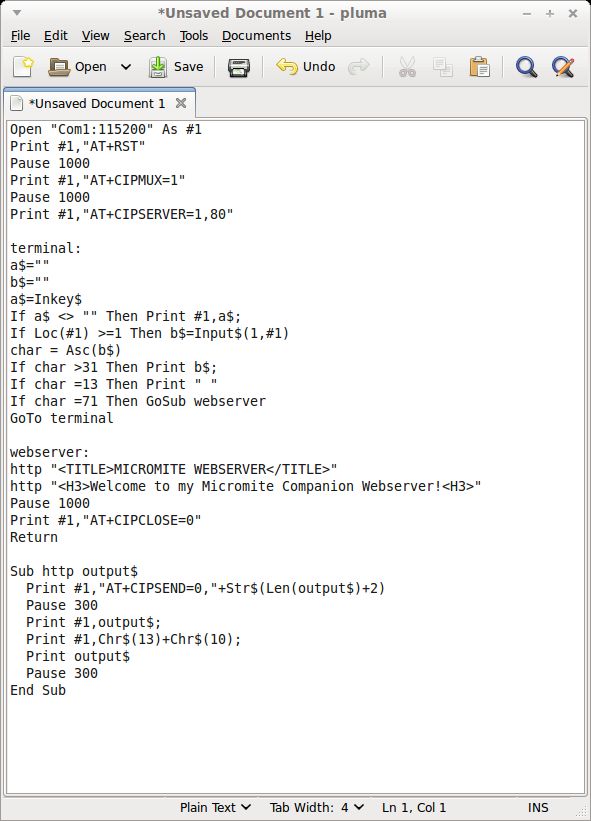
如果您从模块中获得了良好的PING结果,则可以开始尝试了!
让我们从一个用MMBASIC编写的非常简单的Web服务器开始。 如果您正在使用其他微型计算机,则BASIC程序应该非常易于阅读并转换为您的语言。
键入小程序,然后在Micromite Companion上运行它。
如果您正在使用连接到8266模块的终端程序,请注意以下命令。
AT + CIPMUX = 1
AT + CIPSERVER = 1 ,80
这两个命令设置了魔术,使模块自动回答来自另一台计算机或设备的请求。就我而言,我已将该模块配置为在端口80上应答Web请求。
典型端口如下:
80 = Http Web请求
8080 =阻止80的网络上的Http Web请求
23 = Telnet(文本终端)请求
运行该程序后,打开网络浏览器,然后在网络地址栏中输入设备的地址(我的地址为192.168.1.20)。
该模块似乎可以处理Web浏览器正在寻找的所需HTML标头的所有格式,因此您可以直接爆炸数据。 (当然以合理的速度!)
步骤7:邀请Internet
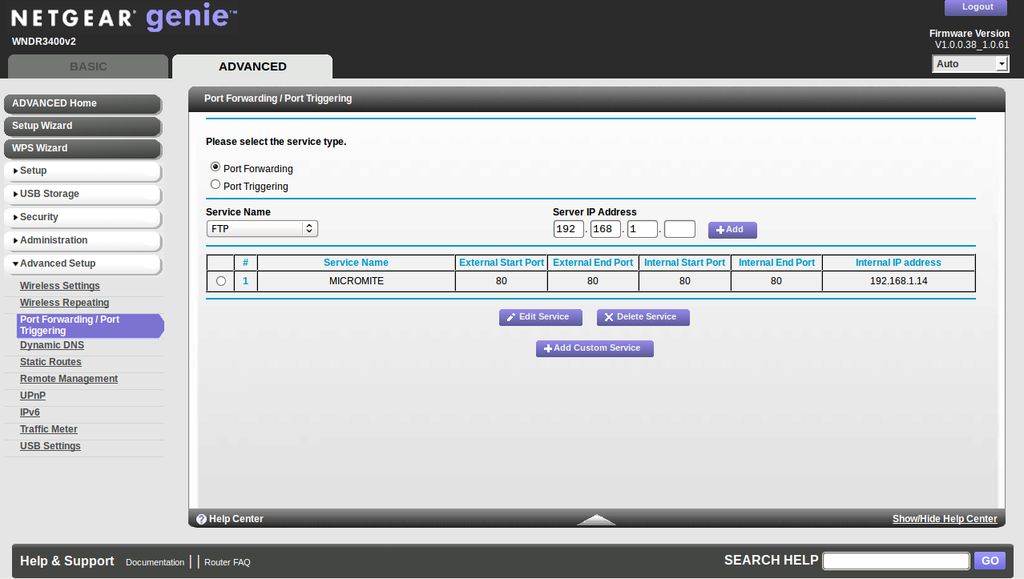
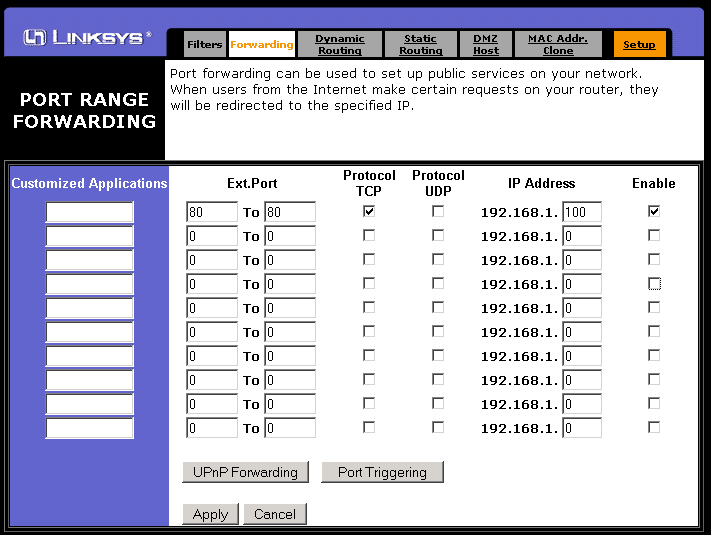
因此您可以从Web浏览器,电话,笔记本电脑或其他具有Internet功能的设备进行通信,以控制您的项目。我敢打赌,想法已经搅动了!
如果您希望爱尔兰的朋友也控制您的项目怎么办?
如果您想从其他地方控制您的项目怎么办?
那些私有IP地址仅在您位于自己的网络中时才是好地址。
是时候讨论公用地址和称为路由器“端口转发”的东西了。
首先,您需要知道路由器的公用Internet地址。很容易找到。只需将您的Web浏览器指向www.whatismyip.com,即可获得实时IP地址。 (请参见第一张图片)
接下来,您需要配置路由器以允许来自外界的请求进入您的网络,并为其提供“规则”以允许某些流量进入您的无线模块。这叫做“端口转发”。
还记得我说过我在.1上Ping我的无线路由器以查找其地址吗?
打开您的Web浏览器并输入地址
(通常是192.168.1.1或192.168.0.1,具体取决于您的网络,但您现在应该知道它。)
路由器将以登录名/密码响应进行响应。除非您对它进行了重新编程,否则(大多数人没有),它将接受 admin 和 password 。 (不用担心,您的路由器默认情况下不允许Internet上的人对其进行编程!)
这是棘手的部分。您需要挖掘(通常在“高级”菜单中)来查找称为“端口转发”或“转发”的内容。 所有路由器都有点不同,但不要害怕四处逛逛。您不会受到任何伤害。
看看第二张和第三张图片。它们是一些常见路由器的出色示例。《/em》
找到它们后,您需要添加一条包含以下信息的规则:
要与设备一起使用的外部端口号。在大多数情况下,您将使用80(如果要提供Web访问)或23(如果要提供telnet“文本”访问)。 只需使用您在我的示例中看到的相同数字即可。一些路由器还将要求提供内部端口号。同样,您可以再次使用相同的数字两次。最后,输入设备的IP地址。 (我的电话是192.168.1.20)
在路由器中建立了此规则后,您现在就可以从世界上访问设备了!您可以从网络外部使用“实时” IP地址访问8266模块。
步骤8:结束语
还记得我说过您会获得足够的网络信息来应对危险吗?欢迎来到有趣的地方。
一些注意事项:
首先,一些电缆提供商中的Internet提供商不喜欢让您使用常见的较低端口号(例如端口80或23)。他们会声称这样做违反了他们的服务(胡说八道!),或者他们通过阻止这些端口保护了您。 (洗碗!)
如果是这种情况,请给我们使用更高的端口号,例如8080或2323 (或者只是增加一个更大的端口号,您就可以轻松记住。) em》)只需将其添加到Web或telnet请求的末尾即可使其正常工作。
此外,“实时” IP地址可能会不时更改,从而使您无法访问项目直到您回到家并通过www.whatismyip.com查找新地址。您可以订阅一项出色的免费服务,名为DuckDNS(www.duckdns.org),它将为您提供其服务器上的名称以及一个可以在PC上运行的小工具,该工具可以跟踪更改。除了使用IP地址,您还可以使用{yourname} .duckdns.org。
责任编辑:wv
-
ESP8266
+关注
关注
50文章
962浏览量
44973
发布评论请先 登录
相关推荐
把esp8266加入到c51单片机单通道程序怎么写
esp32和esp8266代码共用吗
esp8266和esp32区别是什么
ESP8266需要烧录固件库嘛
esp8266不烧录可以使用吗
esp8266wifi模块怎么连接手机
如何给ESP8266模块命名?
请问ESP8266为什么无法加入AP?
国产低成本Wi-Fi SoC解决方案芯片ESP8266与ESP8285对比差异

确定ESP8266固件下载成功的方法

使用Wi-Fi ESP8266方案模组接入云平台





 怎样使用ESP8266模块
怎样使用ESP8266模块












评论